Photoshop調(diào)出偏暗帥哥照片光亮的金黃色
時(shí)間:2024-02-05 21:00作者:下載吧人氣:26
本教程介紹較為暖調(diào)的人物調(diào)色方法。原圖素材原色也為暖色,不過(guò)色調(diào)有點(diǎn)偏暗。處理的時(shí)候需要先把圖片調(diào)亮,然后再用調(diào)色工具加強(qiáng)暖色的數(shù)值和對(duì)比度,更好的突出人物部分。
原圖

最終效果

1、打開(kāi)原圖素材,創(chuàng)建曲線調(diào)整圖層,把全圖稍微調(diào)亮一點(diǎn),參數(shù)設(shè)置如圖1,輸出:140/輸入:105,效果如圖2。
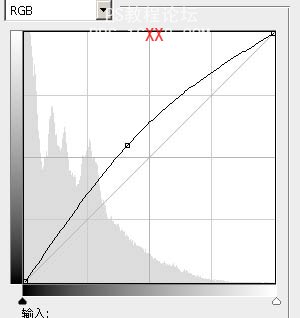
<圖1>

<圖2>
2、創(chuàng)建可選顏色調(diào)整圖層,對(duì)紅,黃,中性,白色進(jìn)行調(diào)整,參數(shù)設(shè)置如圖3 - 6,效果如圖7。

<圖3>
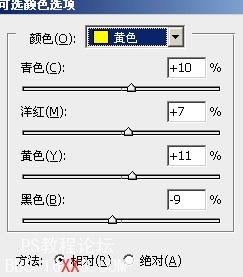
<圖4>
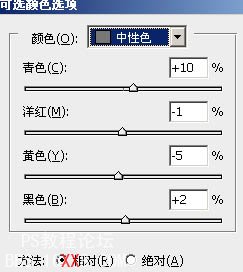
<圖5>
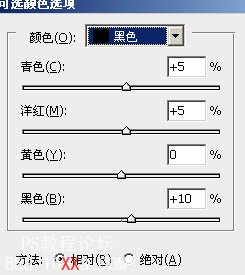
<圖6>

<圖7>
3、創(chuàng)建色相/飽和度調(diào)整圖層,對(duì)全圖,紅色,黃色進(jìn)行調(diào)整,參數(shù)設(shè)置如圖8 - 10,效果如圖11。
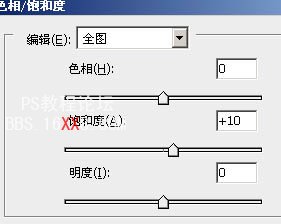
<圖8>
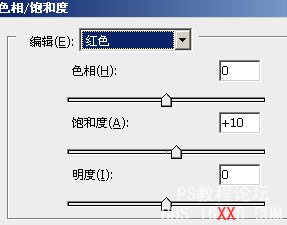
<圖9>
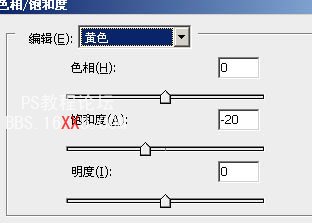
<圖10>

<圖11>
4、創(chuàng)建亮度/對(duì)比度調(diào)整圖層,參數(shù)設(shè)置如圖12,效果如圖13。
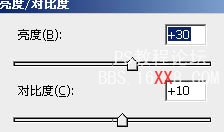
<圖12>

<圖13>
5、創(chuàng)建色彩平衡調(diào)整圖層,參數(shù)設(shè)置如圖14,效果如圖15。
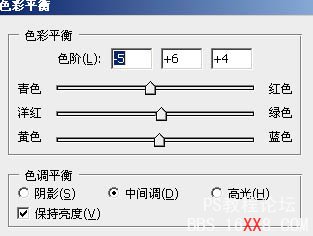
<圖14>

<圖15>
6、創(chuàng)建可選顏色調(diào)整圖層,對(duì)紅,黃進(jìn)行調(diào)整,參數(shù)設(shè)置如圖16,17,確定后完成最終效果。
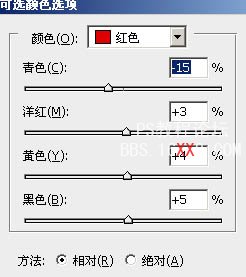
<圖16>
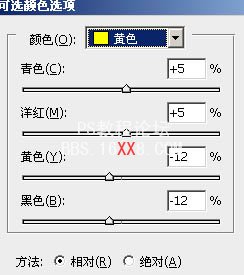
<圖17>
最終效果:




相關(guān)推薦
相關(guān)下載
熱門(mén)閱覽
- 1ps斗轉(zhuǎn)星移合成劉亦菲到性感女戰(zhàn)士身上(10P)
- 2模糊變清晰,在PS中如何把模糊試卷變清晰
- 3ps楊冪h合成李小璐圖教程
- 4ps CS4——無(wú)法完成請(qǐng)求,因?yàn)槲募袷侥K不能解析該文件。
- 5色階工具,一招搞定照片背后的“黑場(chǎng)”“白場(chǎng)”和“曝光”
- 6ps液化濾鏡
- 7軟件問(wèn)題,PS顯示字體有亂碼怎么辦
- 8LR磨皮教程,如何利用lightroom快速磨皮
- 9PS鼠繪奇幻的山谷美景白晝及星夜圖
- 10軟件問(wèn)題,ps儲(chǔ)存文件遇到程序錯(cuò)誤不能儲(chǔ)存!
- 11ps調(diào)出日系美女復(fù)古的黃色調(diào)教程
- 12photoshop把晴天變陰天效果教程
最新排行
- 1室內(nèi)人像,室內(nèi)情緒人像還能這樣調(diào)
- 2黑金風(fēng)格,打造炫酷城市黑金效果
- 3人物磨皮,用高低頻給人物進(jìn)行磨皮
- 4復(fù)古色調(diào),王家衛(wèi)式的港風(fēng)人物調(diào)色效果
- 5海報(bào)制作,制作炫酷的人物海報(bào)
- 6海報(bào)制作,制作時(shí)尚感十足的人物海報(bào)
- 7創(chuàng)意海報(bào),制作抽象的森林海報(bào)
- 8海報(bào)制作,制作超有氛圍感的黑幫人物海報(bào)
- 9碎片效果,制作文字消散創(chuàng)意海報(bào)
- 10人物海報(bào),制作漸變效果的人物封面海報(bào)
- 11文字人像,學(xué)習(xí)PS之人像文字海報(bào)制作
- 12噪點(diǎn)插畫(huà),制作迷宮噪點(diǎn)插畫(huà)

網(wǎng)友評(píng)論